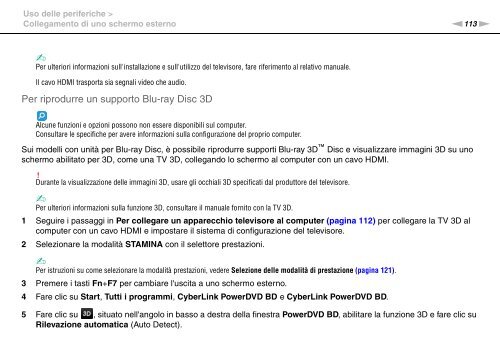Sony VPCSB1C5E - VPCSB1C5E Mode d'emploi Italien
Sony VPCSB1C5E - VPCSB1C5E Mode d'emploi Italien
Sony VPCSB1C5E - VPCSB1C5E Mode d'emploi Italien
You also want an ePaper? Increase the reach of your titles
YUMPU automatically turns print PDFs into web optimized ePapers that Google loves.
Uso delle periferiche ><br />
Collegamento di uno schermo esterno<br />
n113<br />
N<br />
✍<br />
Per ulteriori informazioni sull'installazione e sull'utilizzo del televisore, fare riferimento al relativo manuale.<br />
Il cavo HDMI trasporta sia segnali video che audio.<br />
Per riprodurre un supporto Blu-ray Disc 3D<br />
Alcune funzioni e opzioni possono non essere disponibili sul computer.<br />
Consultare le specifiche per avere informazioni sulla configurazione del proprio computer.<br />
Sui modelli con unità per Blu-ray Disc, è possibile riprodurre supporti Blu-ray 3D Disc e visualizzare immagini 3D su uno<br />
schermo abilitato per 3D, come una TV 3D, collegando lo schermo al computer con un cavo HDMI.<br />
!<br />
Durante la visualizzazione delle immagini 3D, usare gli occhiali 3D specificati dal produttore del televisore.<br />
✍<br />
Per ulteriori informazioni sulla funzione 3D, consultare il manuale fornito con la TV 3D.<br />
1 Seguire i passaggi in Per collegare un apparecchio televisore al computer (pagina 112) per collegare la TV 3D al<br />
computer con un cavo HDMI e impostare il sistema di configurazione del televisore.<br />
2 Selezionare la modalità STAMINA con il selettore prestazioni.<br />
✍<br />
Per istruzioni su come selezionare la modalità prestazioni, vedere Selezione delle modalità di prestazione (pagina 121).<br />
3 Premere i tasti Fn+F7 per cambiare l'uscita a uno schermo esterno.<br />
4 Fare clic su Start, Tutti i programmi, CyberLink PowerDVD BD e CyberLink PowerDVD BD.<br />
5 Fare clic su , situato nell'angolo in basso a destra della finestra PowerDVD BD, abilitare la funzione 3D e fare clic su<br />
Rilevazione automatica (Auto Detect).